Windows操作中心是一个查看警报和执行操作的中心位置,它可帮助保持 Windows 稳定运行,不过在win7系统下,windows操作中心貌似很少用户会进入查看,不过不能因为我们不经常使用而对其不理不睬,近期有部分使用win7系统的用户向小编反映,在即的windows操作中心无法打开,对于出现该问题的用户我们应该如何解决呢?下面看小编为大家带来的解决方法!
解决win7系统无法进入操作中心的方法教程
1.首先,我们同时按下win7电脑键盘上的win+R快捷键打开电脑的运行窗口,在打开的运行窗口中,我们输入service.msc并单击回车,这样,我们就可以打开win7系统的服务窗口了。
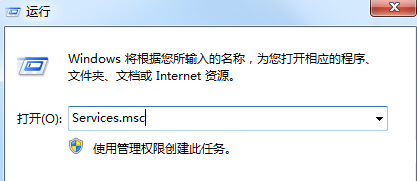
2.在打开的服务窗口中,我们可以在右侧窗格中看到win7系统中所有的服务选项,我们需要在其中找到Security Center 服务并双击打开。
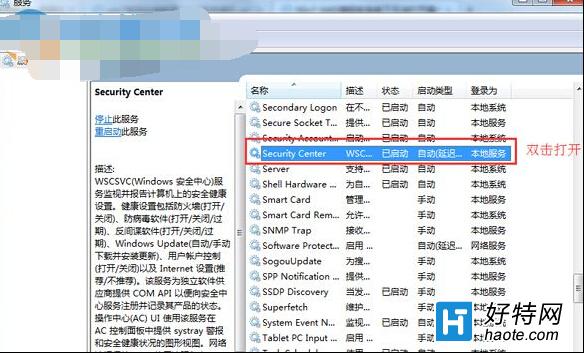
3.在打开的Security Center 服务的设置窗口中,我们将启动类型设置为自动(延迟启动),然后点击服务状态下的启动按钮,完成之后,我们点击窗口下方的确定按钮保存设置即可。
通过上述方法我们就能够解决windows7系统下操作中心无法打开的问题了
小编推荐
视频推荐
更多 手游风云榜
更多 资讯阅读
更多 -

- 使用Blender生成城市模型
- 教程 2024-12-05
-

- 全球气象数据ERA5的下载方法
- 教程 2024-12-05
-

- Xpath解析及其语法
- 教程 2024-12-04
-

- 机器学习:神经网络构建(下)
- 教程 2024-12-04
-

- 华为Mate品牌盛典:HarmonyOS NEXT加持下游戏性能得到充分释放
- 教程 2024-12-03
-

- 实现对象集合与DataTable的相互转换
- 教程 2024-12-02
-

- 硬盘的基本知识与选购指南
- 教程 2024-12-01
-

- 如何在中国移动改变低价套餐
- 教程 2024-11-30
-

- 鸿蒙NEXT元服务:论如何免费快速上架作品
- 教程 2024-11-29
-

- 丰巢快递小程序软件广告推荐关闭方法
- 教程 2024-11-27
-

- 如何在ArcMap软件中进行栅格图像重采样操作
- 教程 2024-11-26
-

- 算法与数据结构 1 - 模拟
- 教程 2024-11-26






























